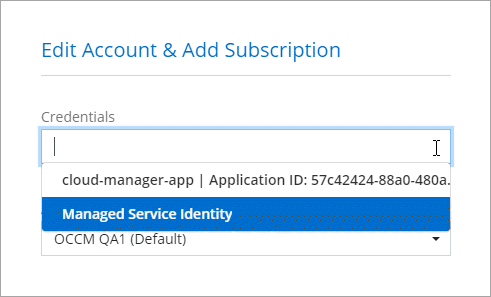此產品有較新版本可以使用。
本繁體中文版使用機器翻譯,譯文僅供參考,若與英文版本牴觸,應以英文版本為準。
Azure 認證與權限
 建議變更
建議變更


Cloud Manager 可讓您在部署 Cloud Volumes ONTAP 時選擇要使用的 Azure 認證資料。您可以 Cloud Volumes ONTAP 使用初始 Azure 認證來部署所有的整套系統、也可以新增其他認證資料。
Azure 初始認證
從 Cloud Manager 部署 Connector 時、您需要使用具備部署 Connector 虛擬機器權限的 Azure 帳戶。所需權限列於 "Azure 的連接器部署原則"。
當 Cloud Manager 在 Azure 中部署 Connector 虛擬機器時、就能實現 "系統指派的託管身分識別" 在虛擬機器上建立自訂角色、然後將其指派給虛擬機器。此角色可讓 Cloud Manager 在該 Azure 訂閱中管理資源和程序。 "檢閱 Cloud Manager 如何使用權限"。
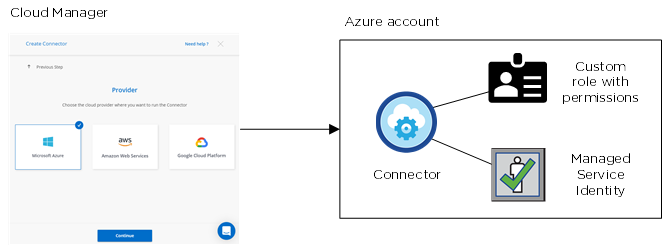
Cloud Manager 會在您為 Cloud Volumes ONTAP 下列項目建立新的工作環境時、依預設選取這些 Azure 認證資料:

額外的 Azure 訂閱、提供託管身分識別
託管身分識別與您啟動 Connector 的訂閱相關聯。如果您想要選擇不同的 Azure 訂閱、則需要 "將託管身分識別與這些訂閱建立關聯"。
其他 Azure 認證資料
如果您要使用 Cloud Volumes ONTAP 不同的 Azure 認證資料來部署功能、則必須授予所需的權限 "在 Azure Active Directory 中建立及設定服務主體" 針對每個 Azure 帳戶。下圖顯示兩個額外的帳戶、每個帳戶都設有提供權限的服務主體和自訂角色:
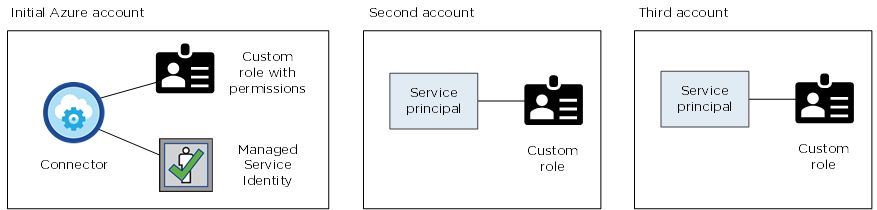
您可以 "將帳戶認證新增至 Cloud Manager" 提供 AD 服務主體的詳細資料。
新增一組認證資料之後、您可以在建立新的工作環境時切換至這些認證資料: